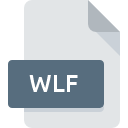
Extensión de archivo WLF
Microsoft Windows Dr. Watson Log
-
DeveloperMicrosoft Corporation
-
CategoryDocument Files
-
Popularidad5 (1 votes)
¿Qué es el archivo WLF?
El nombre de formato completo de los archivos que usan la extensión WLF es Microsoft Windows Dr. Watson Log. Microsoft Corporation definió el estándar de formato Microsoft Windows Dr. Watson Log. Los archivos con la extensión WLF pueden ser utilizados por programas distribuidos para la plataforma Windows. El archivo WLF pertenece a la categoría Document Files al igual que 574 otras extensiones de nombre de archivo que figuran en nuestra base de datos. Microsoft Windows Millennium Edition es, con mucho, el programa más utilizado para trabajar con archivos WLF. El software llamado Microsoft Windows Millennium Edition fue creado por Microsoft Corporation. Para encontrar información más detallada sobre el software y los archivos WLF, consulte el sitio web oficial del desarrollador.
Programas que admiten la extensión de archivo WLF
Los programas que pueden manejar archivos WLF son los siguientes. Los archivos con la extensión WLF, al igual que cualquier otro formato de archivo, se pueden encontrar en cualquier sistema operativo. Los archivos en cuestión pueden transferirse a otros dispositivos, ya sean móviles o estacionarios, sin embargo, no todos los sistemas pueden manejar dichos archivos de manera adecuada.
¿Cómo abrir un archivo WLF?
Puede haber múltiples causas por las que tiene problemas al abrir archivos WLF en un sistema dado. En el lado positivo, los problemas más frecuentes relacionados con Microsoft Windows Dr. Watson Log archivos no son complejos. En la mayoría de los casos, se pueden abordar de manera rápida y efectiva sin la ayuda de un especialista. Hemos preparado una lista de los cuales le ayudará a resolver sus problemas con los archivos WLF.
Paso 1. Obtenga el Microsoft Windows Millennium Edition
 La razón más común para tales problemas es la falta de aplicaciones adecuadas que admitan archivos WLF instalados en el sistema. La solución a este problema es muy simple. Descargue Microsoft Windows Millennium Edition e instálelo en su dispositivo. En la parte superior de la página se puede encontrar una lista que contiene todos los programas agrupados en función de los sistemas operativos compatibles. El método más seguro para descargar Microsoft Windows Millennium Edition instalado es ir al sitio web del desarrollador (Microsoft Corporation) y descargar el software utilizando los enlaces provistos.
La razón más común para tales problemas es la falta de aplicaciones adecuadas que admitan archivos WLF instalados en el sistema. La solución a este problema es muy simple. Descargue Microsoft Windows Millennium Edition e instálelo en su dispositivo. En la parte superior de la página se puede encontrar una lista que contiene todos los programas agrupados en función de los sistemas operativos compatibles. El método más seguro para descargar Microsoft Windows Millennium Edition instalado es ir al sitio web del desarrollador (Microsoft Corporation) y descargar el software utilizando los enlaces provistos.
Paso 2. Verifique la versión de Microsoft Windows Millennium Edition y actualice si es necesario
 Si los problemas con la apertura de archivos WLF aún ocurren incluso después de instalar Microsoft Windows Millennium Edition, es posible que tenga una versión desactualizada del software. Consulte el sitio web del desarrollador si hay disponible una versión más reciente de Microsoft Windows Millennium Edition. A veces, los desarrolladores de software introducen nuevos formatos en lugar de los que ya son compatibles con las nuevas versiones de sus aplicaciones. Esta puede ser una de las causas por las cuales los archivos WLF no son compatibles con Microsoft Windows Millennium Edition. La última versión de Microsoft Windows Millennium Edition debería admitir todos los formatos de archivo que sean compatibles con versiones anteriores del software.
Si los problemas con la apertura de archivos WLF aún ocurren incluso después de instalar Microsoft Windows Millennium Edition, es posible que tenga una versión desactualizada del software. Consulte el sitio web del desarrollador si hay disponible una versión más reciente de Microsoft Windows Millennium Edition. A veces, los desarrolladores de software introducen nuevos formatos en lugar de los que ya son compatibles con las nuevas versiones de sus aplicaciones. Esta puede ser una de las causas por las cuales los archivos WLF no son compatibles con Microsoft Windows Millennium Edition. La última versión de Microsoft Windows Millennium Edition debería admitir todos los formatos de archivo que sean compatibles con versiones anteriores del software.
Paso 3. Asignar Microsoft Windows Millennium Edition a WLF archivos
Si tiene instalada la última versión de Microsoft Windows Millennium Edition y el problema persiste, selecciónelo como el programa predeterminado que se utilizará para administrar WLF en su dispositivo. El método es bastante simple y varía poco entre los sistemas operativos.

Selección de la aplicación de primera elección en Windows
- Al hacer clic en WLF con el botón derecho del mouse, aparecerá un menú en el que debe seleccionar la opción
- Seleccione
- Finalmente seleccione , señale la carpeta donde está instalado Microsoft Windows Millennium Edition, marque la casilla Usar siempre esta aplicación para abrir archivos WLF y configure su selección haciendo clic en el botón

Selección de la aplicación de primera elección en Mac OS
- En el menú desplegable, al que se accede haciendo clic en el archivo con la extensión WLF, seleccione
- Abra la sección haciendo clic en su nombre
- Seleccione el software apropiado y guarde su configuración haciendo clic en
- Debería aparecer una ventana de mensaje informando que este cambio se aplicará a todos los archivos con la extensión WLF. Al hacer clic en confirma su selección.
Paso 4. Verifique que el WLF no esté defectuoso
¿Seguiste de cerca los pasos enumerados en los puntos 1-3, pero el problema sigue presente? Debe verificar si el archivo es un archivo WLF adecuado. Pueden surgir problemas al abrir el archivo debido a varias razones.

1. Verifique el archivo WLF para virus o malware
Si el WLF está realmente infectado, es posible que el malware esté bloqueando su apertura. Se recomienda escanear el sistema en busca de virus y malware lo antes posible o utilizar un escáner antivirus en línea. Si el escáner detectó que el archivo WLF no es seguro, proceda según las instrucciones del programa antivirus para neutralizar la amenaza.
2. Verifique que la estructura del archivo WLF esté intacta
Si otra persona le envió el archivo WLF, pídale a esta persona que le reenvíe el archivo. Es posible que el archivo se haya copiado erróneamente y que los datos hayan perdido integridad, lo que impide acceder al archivo. Podría suceder que el proceso de descarga del archivo con la extensión WLF se haya interrumpido y los datos del archivo estén defectuosos. Descargue el archivo nuevamente desde la misma fuente.
3. Compruebe si el usuario con el que ha iniciado sesión tiene privilegios administrativos.
Algunos archivos requieren derechos de acceso elevados para abrirlos. Inicie sesión con una cuenta administrativa y vea si esto resuelve el problema.
4. Asegúrese de que el sistema tenga recursos suficientes para ejecutar Microsoft Windows Millennium Edition
Si el sistema no tiene recursos suficientes para abrir archivos WLF, intente cerrar todas las aplicaciones que se estén ejecutando actualmente e intente nuevamente.
5. Asegúrese de tener instalados los últimos controladores y actualizaciones y parches del sistema
El sistema y los controladores actualizados no solo hacen que su computadora sea más segura, sino que también pueden resolver problemas con el archivo Microsoft Windows Dr. Watson Log. Es posible que una de las actualizaciones disponibles del sistema o del controlador resuelva los problemas con los archivos WLF que afectan a versiones anteriores de un software dado.
¿Quieres ayudar?
Si dispones de información adicional acerca de la extensión de archivo WLF estaremos agradecidos si la facilitas a los usuarios de nuestra página web. Utiliza el formulario que se encuentra aquí y mándanos tu información acerca del archivo WLF.

 Windows
Windows 
